Bet kuriuo metu galite peržiūrėti savo "Microsoft" „SharePoint“ rodymo kalbą, laiko juostą, šalį / regioną ir susijusius parametrus iš asmeninio profilio puslapio, pasiekiamo jūsų kompiuteryje arba mobiliuosiuose įrenginiuose. Jei tai leidžia jūsų organizacijos strategijos, taip pat galite pakeisti savo kalbos ir regiono parametrus. Jūsų parametrai taikomi tik jūsų organizacijos „SharePoint“ svetainių rodiniui ir neturi įtakos kitų žmonių šių svetainių rodiniui.
Jei esate „SharePoint“ administratorius, žr. Svetainės regiono parametrų keitimas , kad pakeistumėte svetainių rinkinio regiono parametrus.
Pastabos:
-
Jei dirbate vietinių „SharePoint“ svetainių, kurias valdo jūsų organizacija, aplinkoje, o ne „Microsoft 365“ aplinkoje, jūsų svetainių rinkinio administratorius turi nustatyti, kad kalba būtų pasiekiama, kad galėtumėte naudoti šiame straipsnyje pateiktas nuo kalbos priklausomas rekomendacijas.
-
Jei kalbą nustatysite „SharePoint“ ir tada ją pakeisite „Microsoft 365“ "", parametras „Microsoft 365“ pakeis "SharePoint" parametrą. Daugiau informacijos žr. Rodymo kalbos keitimas "Microsoft 365 ".
-
Šiame straipsnyje aprašytos funkcijos priklauso nuo to, ar jūsų organizacija yra nustačiusi arba pritinkinę asmenines svetaines ir vartotojų profilius. Norėdami gauti daugiau informacijos, kreipkitės į savo „SharePoint“ administratorių.
Asmeninės kalbos ir regiono parametrų keitimas
-
Pasirinkite savo vardą arba paveikslėlį bet kurios organizacijos „SharePoint“ arba „Microsoft 365“ svetainės viršuje.
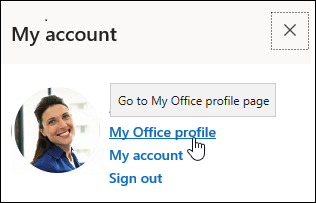
-
Pasirinkite Mano "Office" profilis , tada – Naujinti profilį.
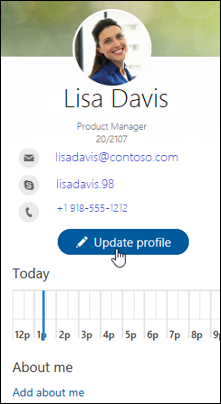
-
Pasirinkite Kaip pakeisti kalbos ir regiono parametrus? ir pasirinkite saitą čia .
-
Ekrane Išsamios informacijos redagavimas pasirinkite daugtaškį (...) tada – Kalba ir regionas.

-
Atnaujinkite parametrus. Norėdami gauti nurodymų, galite naudoti toliau pateiktą lentelę.
-
Pasirinkite Įrašyti viską ir uždaryti.
-
Spustelėkite savo vardą arba paveikslėlį bet kurios savo organizacijos "SharePoint" arba "Microsoft 365" svetainės viršuje.
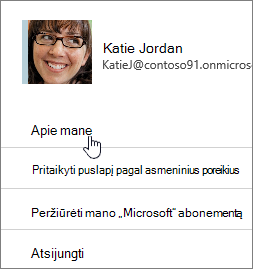
-
Spustelėkite Apie mane , tada Naujinti profilį.
-
Spustelėkite saitą dalyje Kaip pakeisti kalbos ir regiono parametrus?
-
Puslapyje Išsamios informacijos redagavimas spustelėkite daugtaškį (...), tada spustelėkite Kalba ir regionas.

-
Atnaujinkite parametrus. Jei reikia nurodymų, galite naudoti lentelę, kuri atitinka šią procedūrą.
-
Spustelėkite Įrašyti viską ir uždaryti.
Toliau nurodytus parametrus galima nustatyti taikyti visiems arba Tik jums. Jei jų pakeisti negalima, gali būti, kad administratorius apribojo parametrus.
|
Norėdami redaguoti šiuos kalbos ir regiono parametrus: |
Atlikite tai: |
|---|---|
|
Kalbos nuostatos |
Pakeiskite savo nuostatas taip:
Jei įtrauksite kelias kalbas, galite naudoti rodykles aukštyn ir žemyn, Norėdami panaikinti kalbą, pasirinkite X parinktį šalia kalbos. Pastaba: Norėdami nuosekliai peržiūrėti, pasirinkite atitinkamus kalbos ir regiono parinkčių parametrus. Taip išvengsite sąlygų, pvz., arabų kalendoriuje peržiūrint anglų kalbą. |
|
Laiko juosta |
Pažymėkite lauką Laiko juosta ir sąraše pasirinkite dabartinę laiko juostą. Jei negalite redaguoti šio parametro, bandykite pasirinkti Visada naudoti regiono parametrus, apibrėžtus administratoriaus, kitoje eilutėje, dalyje Parametrų pasirinkimas. Tokiu būdu turėtų būti pasiekiamas laukas Laiko juosta , nebent administratorius pritinkinęs parametrus redagavimui blokuoti. |
|
Pasirinkite savo parametrus |
Pasirinkite Visada naudoti administratoriaus apibrėžtus regiono parametrus , kad galėtumėte naudoti svetainės administratoriaus nustatytus kalbos ir regiono parametrus. Pasirinkite Visada naudoti mano asmeninius parametrus , kad galėtumėte naudoti asmeninius parametrus. Pastaba: Norint redaguoti srities ir laiko parametrus, reikia pasirinkti šią parinktį. |
|
Lokalė |
Spustelėkite lauką Lokalė ir pasirinkite kalbą. |
|
Kalendoriaus nustatymas |
Išplečiamajame sąraše pasirinkite kalendoriaus tipą. Jei norite, kad šie skaičiai būtų rodomi , datų naršyklėje pasirinkite Rodyti savaičių numerius . |
|
Alternatyvaus kalendoriaus įgalinimas |
Pasirinkite alternatyvų kalendoriaus tipą, jei norite. |
|
Darbo savaitės apibrėžimas |
Pasirinkite savaitės dienas, kurios apibrėžia jūsų darbo savaitę. Pavyzdžiui, jei dirbate antradieniais–šeštadieniais, pažymėkite šiuos žymės langelius. |
|
Laiko formatas |
Pažymėkite lauką Laiko formatas ir pasirinkite 12 valandų arba 24 val. |











